コンパイル済みの実行ファイルも 〜\PingTest\Release\PngTest.exe として格納されています。
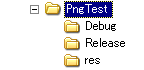
ここでは、変換プロジェクトのDLとそのコンパイル手順について説明します。
プロジェクトごと zip ファイルで公開していますので、VC6 があればすぐに利用できます。
Vector での本ソフト紹介頁からダウンロードしてください。
PngProj.zip(Sept.16,2012) Ver1.70 のダウンロード (Vector での紹介頁)
1) VC6プロジェクトをディレクトリごとZIP形式で圧縮しました。
2) ダイアログベースで作った簡単な構造のプロジェクトです。
3) Vector からダウンロードできないときはメールください。別途メールでお送りします。ただし4.7MB もあります。
ZIP ファイルを解凍してください。下図のようになるはずです。
コンパイル済みの実行ファイルも 〜\PingTest\Release\PngTest.exe として格納されています。
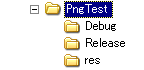
[ 親ディレクトリの配置 ]
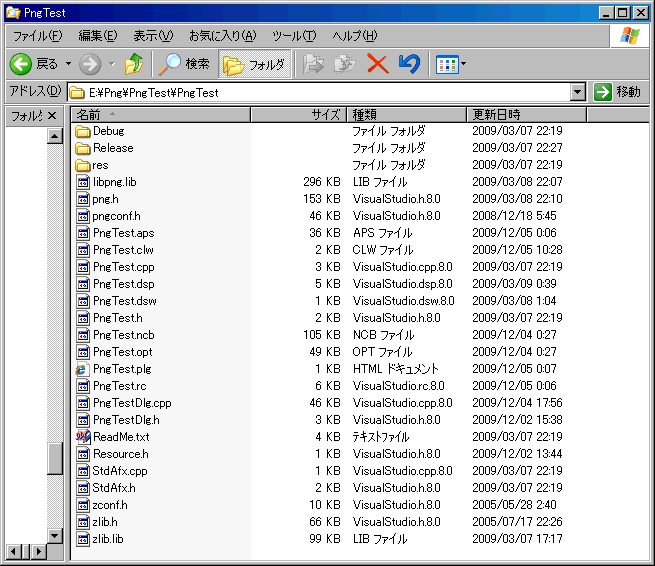
親ディレクトリにはソフト(cpp,h ファイル群)があります。次のファイルに注意。
1) png.h は libpng プロジェクトからコピーしたもの。
2) pngconf.h は libpng プロジェクトからコピーしたもの。
3) libpng.lib は libpng プロジェクトをコンパイルして作ったもの。
4) zlib.h は zlib プロジェクトからコピーしたもの。
5) zconf.h は zlib プロジェクトかコピーしたもの。
6) zlib.lib は zlib プロジェクトをコンパイルして作ったもの。
VC6 を立ち上げて、「ワークスペースを開く」で、この中の PngTest.dsw を選択してください。
以下の設定が必要です。ダウンロードファイルは当方の設定になっています。
[ コンパイル設定1 ]
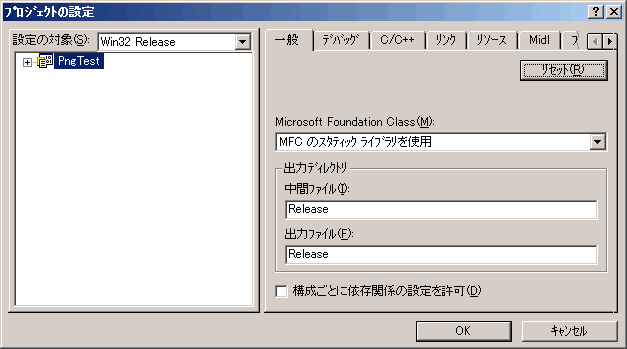
[ コンパイル設定2 ]
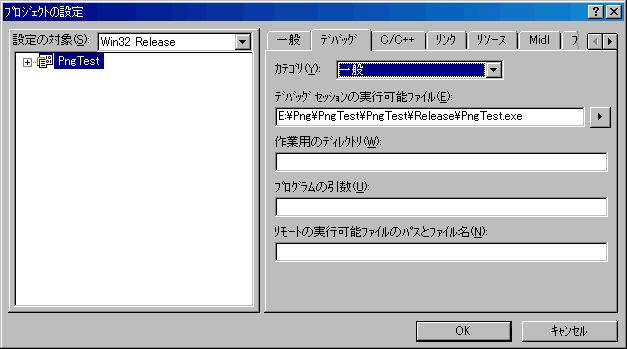
[ コンパイル設定3 ]
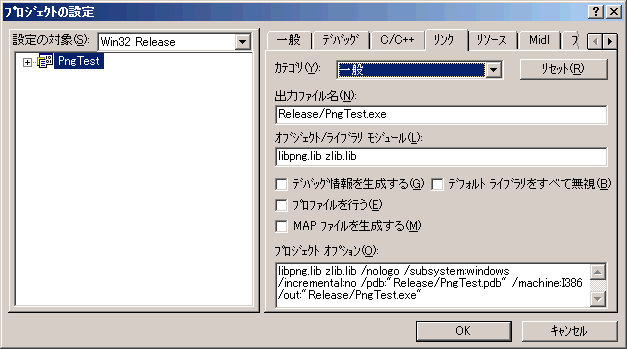
[ コンパイル ]